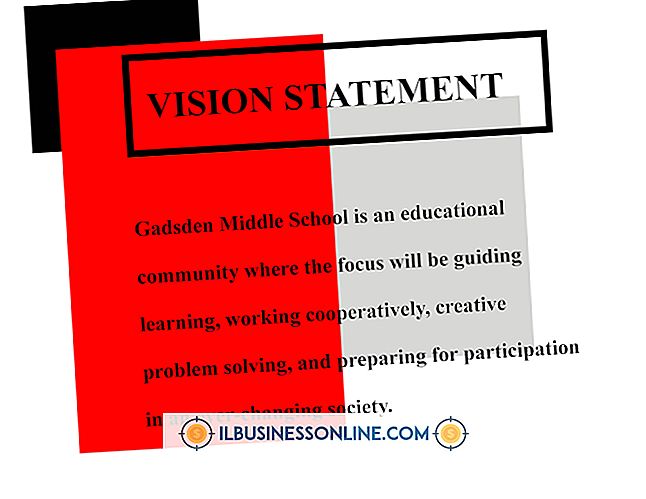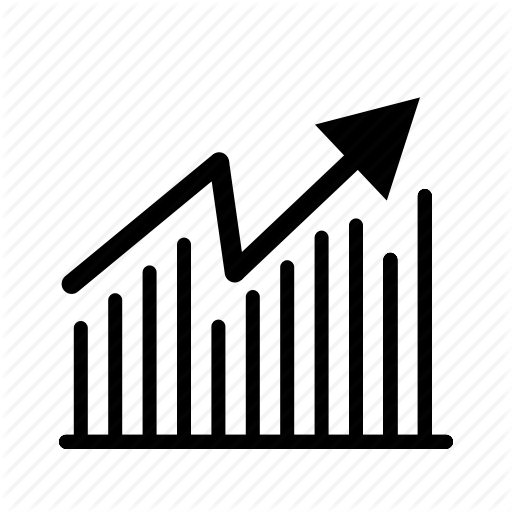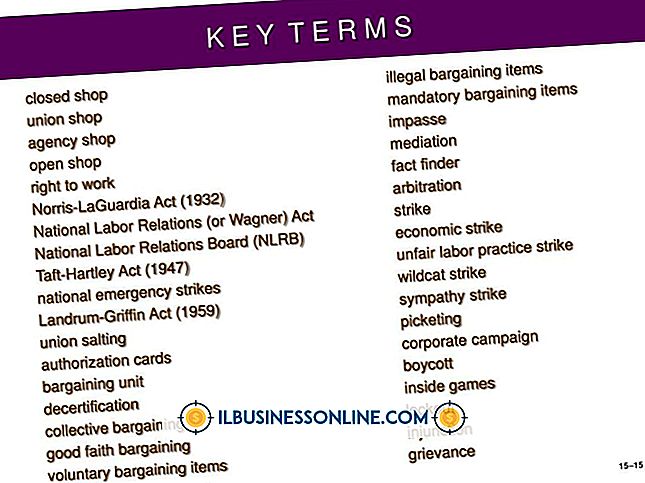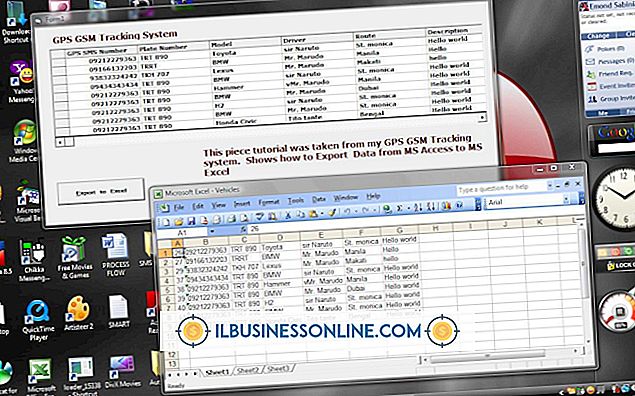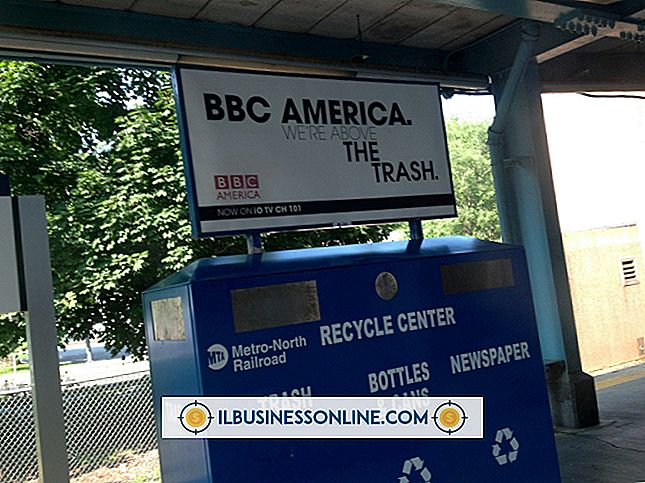Como restaurar de fábrica o Windows XP no modo de segurança com um prompt de comando

Restaurar um computador com Windows XP a partir do prompt de comando elimina a necessidade de inicializar a partir de um CD ou disquete. Para usar o prompt de comando para a restauração, você deve acessá-lo no Modo de Segurança durante a inicialização e, em seguida, executar o programa de instalação no CD original do Windows XP. Depois que a restauração de fábrica for concluída, seu computador será limpo de arquivos antigos e você terá uma nova instalação do Windows XP.
1
Reinicie o computador e comece a tocar na tecla "F8" quando o computador começar a inicializar. Você deve ver a tela "Windows Advanced Options Menu". Se o Windows iniciar, reinicie e tente novamente. Se você falhar após várias tentativas, desligue a energia do computador enquanto estiver no Windows e, quando reiniciar o Windows, ele poderá ir automaticamente para a tela Opções avançadas.
2
Use as teclas do cursor para destacar "Modo de segurança com prompt de comando" e pressione "Enter". O Windows abre a interface da linha de comandos.
3
Insira o CD de instalação do Windows XP em seu computador e, em seguida, mude para a unidade de CD digitando "d:" (sem aspas aqui e ao longo) e pressionando "Enter". Substitua "d:" pela letra da unidade usada pela sua unidade de CD se for diferente.
4
Digite "cd i386" e pressione "Enter" para mudar para a pasta do CD que contém os arquivos de instalação.
5
Digite "winnt" e pressione "Enter" para iniciar o programa de instalação.
6
Digite "d: \ i3896" e pressione "Enter" quando o Windows solicitar a localização dos arquivos de instalação. Substitua "d:" com a letra da unidade do seu CD, se for diferente. O Windows copia os arquivos de instalação do CD para o disco rígido, um processo que pode levar uma hora ou mais, dependendo da velocidade do hardware.
7
Pressione “Enter” para reiniciar o computador quando a transferência de arquivos estiver concluída.
8
Pressione “Enter” novamente uma vez que o programa de configuração recomeça e pergunta se você deseja instalar o Windows XP.
9
Pressione "F8" para aceitar o contrato de licença.
10
Pressione “Enter” para selecionar a partição do disco rígido principal para a instalação do Windows XP.
11
Selecione "NTFS" como o sistema de arquivos, a menos que você tenha um motivo específico para querer usar o antigo sistema de arquivos "FAT32".
12
Pressione a tecla "F" para formatar a unidade. O Windows apaga todos os dados da unidade e começa a instalar o XP. Em um ponto, o computador é reiniciado por si só.
13
Siga todos os prompts de configuração adicionais, fornecendo informações como sua região, idioma e configurações de redes. Clique em "Finish" no final da configuração. O Windows é reiniciado e exibe a tela de ativação.
14
Digite sua chave de produto de 25 caracteres e clique em “Next”.
15
Digite um nome de usuário e clique em "Next" para começar a usar o Windows XP.
Gorjeta
- Muitos PCs de marca vêm com uma partição de recuperação no disco rígido que permite restaurar o computador às configurações originais de fábrica, incluindo o Windows XP, juntamente com qualquer software de terceiros fornecido com o computador. Para usar a partição de recuperação, reinicialize o computador e, em seguida, procure por um prompt informando que você deve pressionar uma determinada tecla para acessar o console de recuperação. Pressione a tecla e siga as instruções.